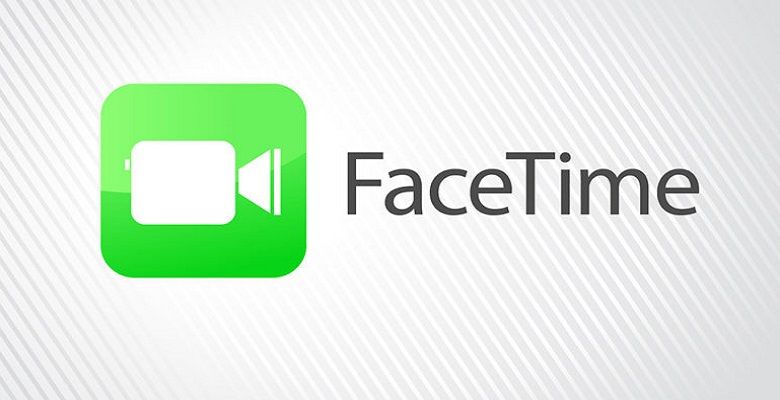Estoy cansado de mirar Acercarse clases de fitness o jugar con nosotros Androide pequeña pantalla del teléfono? No tiene por qué ser así. Con el hardware adecuado, puede reflejar la pantalla de su teléfono Android en su dispositivo. televisión, le brinda una imagen más amplia y protege su cuello en el proceso.
Transmitir la pantalla de su teléfono a su televisor no solo brinda una experiencia de visualización más cómoda, sino que también permite ver fotos o ver videos con amigos o familiares en una pantalla más grande.
Mejor aún, tienes la oportunidad de tener todo lo que necesitas. Y si no, no es tan caro de configurar.

Requisitos para reflejar su teléfono Android en su televisor
Comience con un teléfono o tableta Android con Android 5.0 o superior. Esta versión de Android se lanzó en 2014, por lo que probablemente su teléfono o tableta esté ejecutando una versión más reciente de Android. Puede comprobarlo abriéndolo. Ajustes aplicación y listo Sobre el telefono y estoy buscando versión de Android.
Además de un teléfono o tableta Android, también hay un Google Chromecast dispositivo de transmisión como lanzado recientemente Chromecast con Google TV, Un televisor con Chromecast integrado o una pantalla inteligente como: Google Nest Hub. Si no sabe si su televisor es compatible con Chromecast, la mejor manera de verificarlo es ver si aparece como un dispositivo de transmisión disponible cuando sigue uno de los métodos a continuación.
Lee mas: El mejor mando a distancia universal para 2021
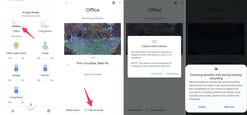
Transmite tu pantalla con la aplicación Google Home
La forma más confiable y consistente de reflejar la pantalla de su teléfono Android es usar la aplicación Google Home. Si ya ha instalado alguno de los altavoces inteligentes de Google, Nest Wifi o Chromecast dispositivos, probablemente ya los haya instalado. Si no es así, puede descargarlo desde Play Store.
Con la aplicación para el hogar instalada, debe:
uno. Abra la aplicación y seleccione el dispositivo Chromecast que desea usar.
2do. Escoger Transmitir mi pantalla Presione el botón en la parte inferior de su pantalla.
3. Acepte la alerta como recordatorio de que su teléfono aparecerá en el televisor. Es posible que vea un segundo mensaje para avisarle si su dispositivo no está optimizado.
Toque el botón etiquetado para dejar de transmitir su pantalla Deja de reflejar En aplicación a domicilio.
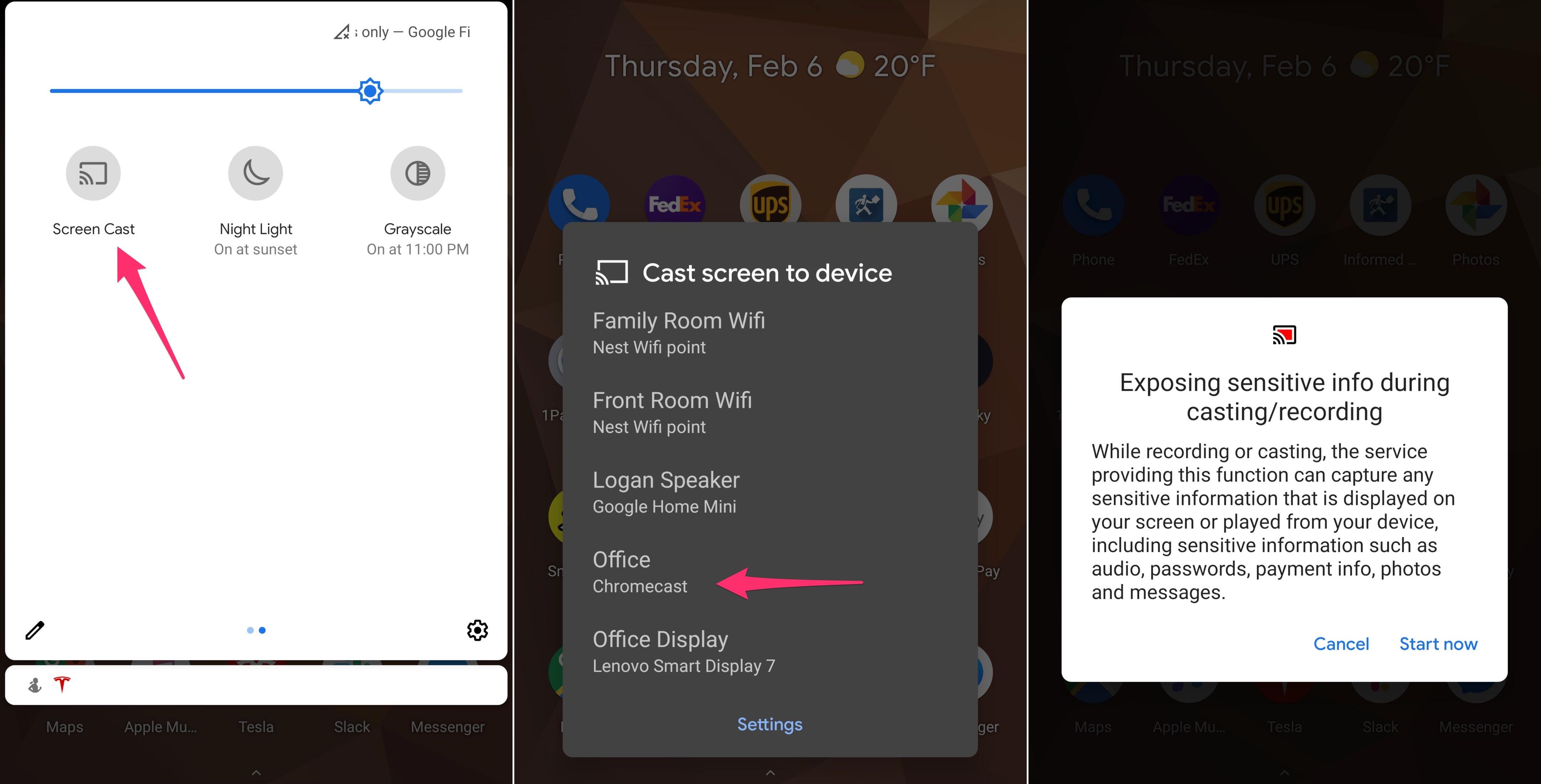
Hay una forma más fácil pero depende de tu teléfono.
Usar la aplicación de inicio no es una tarea laboriosa, pero hay una manera aún más fácil: use el acceso directo Publicar en el panel de Configuración rápida. He aquí cómo hacer esto:
uno. Al deslizar el dedo hacia abajo desde la parte superior de su dispositivo Android Ajustes rápidos panel.
2do. Busque un botón etiquetado y selecciónelo Pantalla jugadores.
3. Aparecerá una lista de dispositivos Chromecast en su red. Seleccione el que está conectado a su televisor y después de unos segundos aparecerá la pantalla de su teléfono Android.
4. Deje de transmitir su pantalla siguiendo los mismos pasos y seleccionando. Desconectar Cuando se le solicite.
Si no puede encontrar la opción Screen Cast en el panel de Configuración rápida, toque el ícono de lápiz y agregue el botón Screen Stream para editar las opciones disponibles.

No está claro por qué algunos dispositivos no incluyen el botón de transmisión en el panel de configuración. No se rinda si su teléfono no tiene una opción de acceso directo. Aún puede duplicar su teléfono usando la aplicación Inicio.
Recuerde, siempre que refleje su pantalla, recuerde que cualquier cosa y todo lo que aparezca en la pantalla de su teléfono o tableta también aparecerá en el televisor. En otras palabras, todas las advertencias y notificaciones se publicarán con su contenido para que todos las vean. Y como posiblemente habrá un retraso entre su teléfono y la TV cuando transmita, siga jugando juegos más lentos y evite títulos más intensos como los que se muestran a continuación. Fortnite.
Si está buscando formas de sacar más provecho de su Chromecast, mira estos consejos. El Asistente de Google tiene un truco que querrás hacer Tenga en cuenta que la próxima vez que tenga una canción en la cabeza. Finalmente, se agregó Android 11 muchas características nuevas que vale la pena revisar.